Relations et agrégations
Oh-oh ! Il semble que votre bloqueur de publicités empêche la lecture de la vidéo.
Regardez-la sur YouTube
Si vous souhaitez connecter deux bases de données entre elles, ces propriétés sont faites pour vous. La propriété « relation » de Notion a été conçue pour créer des passerelles entre les éléments de bases de données différentes. 🛠
Aller directement aux questions fréquentes
Vous souhaitez afficher plusieurs ensembles de données dans la même base de données ? Ajoutez une nouvelle source de données ou liez une source existante à une base de données que vous utilisez déjà. En savoir plus ici →
Supposons que votre entreprise utilise deux bases de données. 😉
Une pour le suivi des clients.
Une pour le suivi des articles achetés.
Vous aimeriez savoir quels clients ont acheté un certain article, et quels articles ont été achetés par un certain client. C’est un cas d’usage typique pour les relations !

Dans les deux tables ci-dessus, les colonnes intitulées
↗ Articles achetéset↗ Clientsconstituent des propriétés de relation. Vous pouvez les ajouter des propriétés classiques de bases de données.Ici, lorsque vous ajoutez un article acheté dans la base de données Clients, les clients qui l’ont acheté apparaissent automatiquement dans la colonne
↗ Clientsde la base de données Articles.
Exemples d’utilisation
Connectez votre base de données de restaurants à votre base de données de quartiers pour voir en un coup d’œil quels restaurants se trouvent dans quels quartiers.
Connectez votre base de données de notes de réunion à votre base de données de clients pour accéder rapidement aux notes concernant chaque client.
Connectez votre base de données de tâches à votre base de données de projets pour comprendre comment les projets se subdivisent en tâches, et comment les tâches contribuent aux projets.
Connectez votre base de données de candidats à votre base de données de recruteurs afin de suivre quelles personnes ont interrogé quels candidats/candidates.
Pour mettre deux bases de données en relation vous avez besoin de deux bases de données (eh oui). Supposons donc, pour les besoins de l’exemple, que vous ayez déjà créé deux bases de données : Clients et Articles.
Ajoutez une nouvelle colonne/propriété à votre base de données Clients et nommez-la, par exemple Éléments achetés.
Recherchez
Relation.Recherchez ensuite la base de données avec laquelle vous souhaitez créer la relation.

Cela affichera un aperçu de la relation. Dans cet exemple, nous avons créé une relation entre la base de données Clients et la base de données Articles.
Cliquez sur le bouton bleu
Ajouter une relationpour finaliser la création de la propriété de relation.
Ensuite, cliquez sur une cellule dans la colonne de cette relation. Cela affichera un menu dans lequel vous pouvez rechercher des éléments de l’autre base de données.
Par exemple, la liste des vêtements achetés par chaque client.
Pour ajouter un article, cliquez sur son nom dans la liste. Pour supprimer un article, placez le pointeur de la souris dessus, puis cliquez sur le bouton
–à droite.


Conseil : Pour changer la base de données à laquelle vous vous connectez, modifiez le type de la propriété et sélectionnez à nouveau Relation. Vous pourrez alors choisir une nouvelle base de données.
Par défaut, les relations sont unidirectionnelles. Mais vous pouvez facilement créer une relation « miroir » dans l’autre base de données.
Avec les relations bidirectionnelles, les modifications fonctionnent dans les deux sens. Par conséquent, si vous ajoutez un client à la base de données Articles dans la colonne Relation, le changement apparaît dans la base de données Clients.
Suivez les instructions ci-dessus pour créer une nouvelle propriété de relation.
Activez l’option
Afficher dans [nom de la base de données liée]. Dans notre exemple, cela donneAfficher dans Articles.Donnez un nom à cette relation (qui s’affichera dans l’autre base de données).
Un aperçu de la relation bidirectionnelle s’affichera en bas du menu. Dans le cas présent, nous avons créé une relation entre la base de données Client et la base de données Articles, et une relation entre la base de données Articles et la base de données Client.
Cliquez sur le bouton bleu
Ajouter une relationpour finaliser la création de ces deux nouvelles propriétés de relation.

Lorsque vous créez une relation, vous associez une page Notion d’une base de données au champ propriété d’une autre base de données.
Vous pouvez ouvrir et modifier ces pages de la même façon que n’importe quelle autre page. Cliquez sur la page dans la colonne de relation. Puis cliquez à nouveau dessus dans la fenêtre qui s’affiche.
Vous pouvez également supprimer des pages associées en les survolant et en cliquant sur
–à droite.
Vous pouvez limiter le nombre de pages à inclure dans votre propriété de relation en sélectionnant
1 pageouAucune limite.Si vous choisissez de n’inclure qu’
1 page, les utilisateurs de votre base de données ne pourront sélectionner qu’une seule page dans la propriété relation. Ceci est surtout utile dans les cas où une seule page doit être liée à une autre page. Par exemple, un numéro de commande pour un achat.
Pour modifier la façon dont les relations sont affichées dans une page de base de données :
Sur la page de la base de données, cliquez sur la relation.
Cliquez sur
Visibilité des propriétéset sélectionnezToujours afficher,Masquer si videouToujours masquer.
Personnaliser les propriétés affichées pour les relations
Lorsque vous ajoutez une relation dans votre base de données, vous pouvez également choisir d’afficher certaines propriétés des pages liées. Par exemple, supposons que vous ayez une base de données pour une FAQ dans votre entreprise. Chaque question renvoie à une page de réponse. Vous voudrez peut-être que les gens puissent également voir le propriétaire de chaque page, afin qu’ils sachent à qui s’adresser pour poser d’autres questions. Vous pouvez configurer la base de données de votre FAQ de manière à ce que le propriétaire et la page correspondante soient visibles !
Pour ce faire :
Ouvrez une page dans une base de données avec une propriété de relation.
Cliquez sur le champ à droite du nom de la propriété pour lier une page, puis cliquez sur
•••.Dans le menu qui s’affiche, faites glisser les propriétés de la base de données liée vers ou depuis les options
Affiché dans relationouMasqué dans relation.Une fois terminé, vous verrez apparaître les propriétés souhaitées dans le champ de relation. Cette action s’appliquera à toutes les pages de votre base de données.
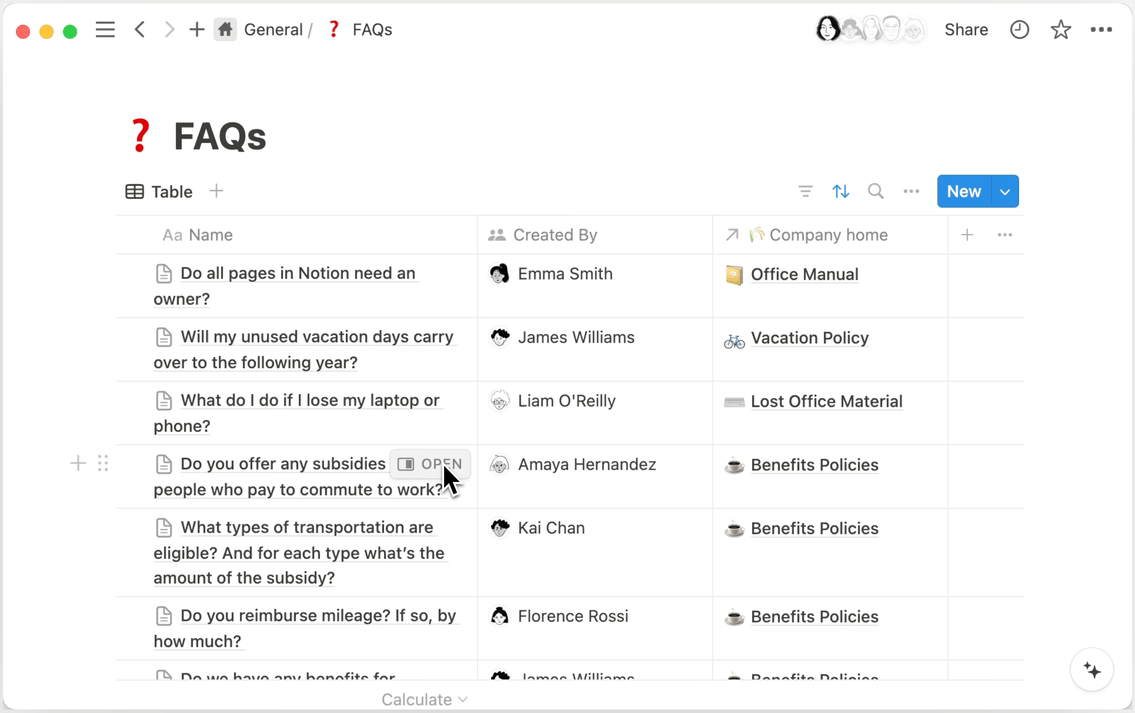
Vous pouvez également relier des éléments d’une même base de données entre eux. Par exemple, si vous avez une base de données de tâches, et souhaitez que chaque tâche soit liée à d’autres tâches.
Commencez par créer une nouvelle relation.
Ensuite, sélectionnez la base de données actuelle.
Vous voyez à présent que celle-ci est liée à
Cette base de données.Lorsque vous liez une base de données à elle-même, nous vous recommandons de désactiver la
relation bidirectionnelle, car cela revient essentiellement à dupliquer la propriété.

Les agrégations vous permettent de regrouper les informations de vos bases de données en utilisant les relations. Dans notre exemple de clients et d’articles, supposons que vous vouliez savoir combien chaque client a dépensé en fonction de ce qu’il a acheté.
Créez d’abord la relation afin de savoir qui a acheté quoi.
Ajoutez une nouvelle colonne/propriété et choisissez
Agrégationdans le menuType. Donnez-lui un nom clair et descriptif.

En cliquant sur n’importe quelle cellule de la colonne de l’agrégation, vous affichez un nouveau menu dans lequel vous pouvez choisir :
La propriété de la relation que vous voulez agréger.
La propriété des pages liées que vous souhaitez agréger.
L’opération ou le calcul que vous souhaitez leur appliquer.
Pour notre exemple, vous allez donc choisir d’agréger les propriétés de relation
Articles achetésetPrixau sein de ces pages. Puis vous allez sélectionnerSommecomme calcul.De cette manière, les prix de chaque élément seront additionnés et liés au nom du client. Vous pourrez ainsi voir le montant total dépensé dans la colonne d’agrégation.

Types d’agrégation
Vous pouvez choisir parmi différents calculs pour une agrégation. Voici la liste :
Afficher l’original: affiche simplement toutes les pages liées dans la même cellule. Exactement comme une propriété de relation.Afficher les valeurs uniques: affiche chaque valeur unique de la propriété sélectionnée, pour toutes les pages liées.Tout compter: compte le nombre total de valeurs dans la propriété sélectionnée, pour toutes les pages liées.Compter les valeurs: compte le nombre de valeurs non vides dans la propriété sélectionnée, pour toutes les pages liées.Valeurs uniques: compte le nombre de valeurs uniques de la propriété sélectionnée, pour toutes les pages liées.Cellules vides: compte le nombre de pages liées pour lesquelles la propriété que vous avez sélectionnée ne contient pas de valeur. En d’autres termes, si l’article acheté par un client n’a pas de prix et qu’il s’agit de la propriété sélectionnée, la colonne d’agrégation affichera 1.Cellules non vides: compte le nombre de pages liées dans lesquelles la propriété que vous avez sélectionnée contient une valeur.% de cellules vides: affiche le pourcentage de pages liées dans lesquelles la propriété que vous avez sélectionnée ne contient pas de valeur.% de cellules non vides: affiche le pourcentage de pages liées dans lesquelles la propriété que vous avez sélectionnée contient une valeur.

Remarque : pour pouvoir trier une agrégation, elle doit renvoyer une valeur numérique.
Les calculs d’agrégation suivants sont disponibles uniquement pour les propriétés de Nombre :
Somme: calcule la somme des propriétés numériques des pages liées (comme ci-dessus).Moyenne: calcule la moyenne des propriétés numériques des pages liées.Médiane: trouve la médiane des propriétés numériques des pages liées.Minimum: trouve le nombre le plus bas de la propriété numérique dans les pages liées.Maximum: trouve le nombre le plus haut de la propriété numérique dans les pages liées.Intervalle: calcule l’intervalle entre le nombre le plus haut et le nombre le plus bas de la propriété numérique des pages liées (Maximum-Minimum).
Les calculs d’agrégation suivants sont disponibles uniquement pour les propriétés de Date :
Date la plus ancienne: trouve la date/heure la plus ancienne dans la propriété de date de toutes les pages liées.Date la plus récente: trouve la date/heure la plus récente dans la propriété de date de toutes les pages liées.Intervalle de temps: calcule l’intervalle de temps entre la date la plus récente et la plus ancienne, dans la propriété Date de toutes les pages liées.
Regrouper des agrégations
Dans les tables et les tableaux, vous pouvez appliquer des calculs à votre colonne d’agrégation pour calculer des sommes, intervalles, moyennes, etc., portant sur l’ensemble de votre base de données.
Supposons que vous vouliez trouver le montant total dépensé par tous les clients de notre exemple.
Cliquez sur la propriété
Montant total des commandesdans votre table consacrée aux clients.Dans le menu qui s’affiche, passez le curseur sur
Calculer→Plus d’options.Sélectionnez
Somme.

Questions fréquentes
Puis-je exporter ou importer des relations (entre bases de données) ?
Puis-je exporter ou importer des relations (entre bases de données) ?
Lorsque vous exportez une base de données relationnelle sous forme de fichier CSV, les propriétés de la relation sont exportées sous forme d’URL en texte brut. Il n’est pas encore possible de réimporter ce fichier CSV dans Notion pour rétablir les relations avec d’autres bases de données.
Puis-je dupliquer une base de données qui contient une relation ?
Puis-je dupliquer une base de données qui contient une relation ?
Oui. Dans l’exemple ci-dessus, si vous dupliquez la base de données Clients, la base de données dupliquée, Clients (1), ne s’affichera pas en tant que relation dans la base de données Articles. En effet, en dupliquant la base de données Clients, nous convertissons la relation d’une synchronisation bidirectionnelle en une synchronisation unidirectionnelle. Si vous le souhaitez, vous pouvez toujours reconvertir la relation en une synchronisation bidirectionnelle.
Puis-je agréger une agrégation ?
Puis-je agréger une agrégation ?
Malheureusement non, car cela pourrait involontairement créer des boucles infinies. Nous vous recommandons d’agréger uniquement d’autres propriétés. 😊
